تعد تهيئة محرك الأقراص الثابتة بمثابة تقسيم لمساحة القرص. يجب إجراء التهيئة في حالة حدوث فشل في القرص ، أو إذا كنت بحاجة إلى مسح محتويات هذا القرص بسرعة. في بعض الأحيان يتضح أن تنسيق القرص باستخدام الطرق القياسية لا يسمح بتحقيق النتيجة النهائية.
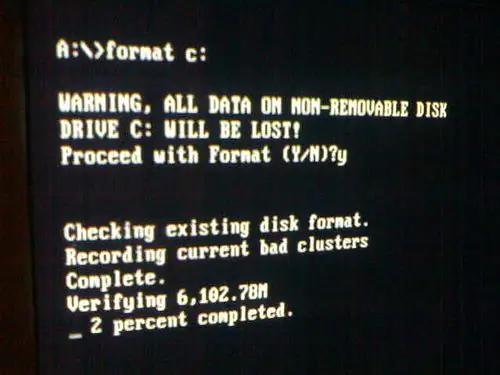
انه ضروري
سطر الأوامر (cmd.exe)
تعليمات
الخطوة 1
لبدء تنسيق أي قرص ثابت ، تحتاج إلى تشغيل الأداة المساعدة "Command Line". يسمح لك بإجراء عدد كبير من العمليات على نظامك. كيفية بدء "سطر الأوامر": انقر فوق قائمة "ابدأ" - حدد "كافة البرامج" ("البرامج") - قسم "البرامج الملحقة" - العنصر "سطر الأوامر".
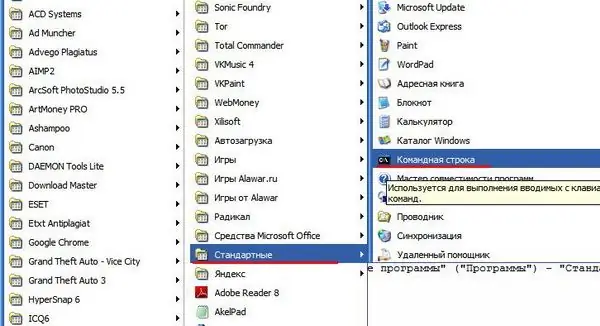
الخطوة 2
في "سطر الأوامر" بعد المؤشر الوامض ، يجب كتابة أمر "تنسيق". للقيام بذلك ، اكتب على لوحة المفاتيح "تنسيق" - مسافة - حرف محرك الأقراص - ":" - اضغط على "أدخل" ("تنسيق С:"). يمكنك تهيئة أي قرص ، باستثناء الأقراص المسجلة على محركات الأقراص المضغوطة / أقراص DVD.
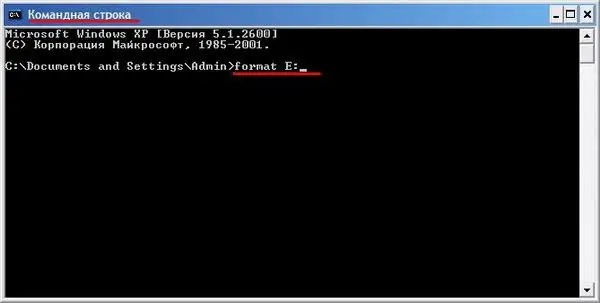
الخطوه 3
بعد الضغط على "إدخال" ، سيظهر إدخال جديد في "سطر الأوامر": "تنبيه ، كل البيانات الموجودة على القرص غير القابل للإزالة C: سيتم إتلافها! انتقل إلى التنسيق Y (نعم) / N (لا)؟". سيؤدي الضغط على "Y" (نعم) إلى تهيئة محرك الأقراص الذي حددته ، وإلا فلن يحدث التنسيق.
بعد إكمال عملية التنسيق بالكامل ، قد يمنحك النظام رقم خطأ - وهذا يعني أن عملية التنسيق لم تكتمل بالكامل. استخدم هذه البيانات لتحديد سبب الحدث:
0 اكتمل التنسيق بنجاح ؛
1 تم تحديد معلمات غير صالحة ؛
4 حدث خطأ فادح (جميع الأخطاء باستثناء 0 ، 1 ، 5) ؛
5 تم استلام رفض بعد الرسالة "متابعة التنسيق".






